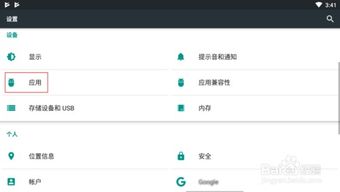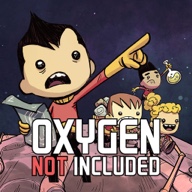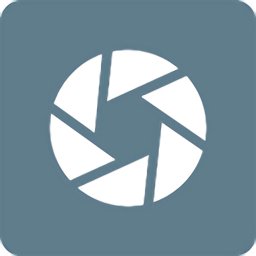pc安装安卓系统稳定,稳定安装安卓系统全攻略
时间:2025-05-23 来源:网络 人气:
你有没有想过,把手机里的安卓系统搬到电脑上,是不是就能一边打游戏一边处理工作啦?没错,今天就来手把手教你如何在PC上安装安卓系统,让你的电脑瞬间变身安卓小能手!
准备工具,打造你的安卓系统启动盘
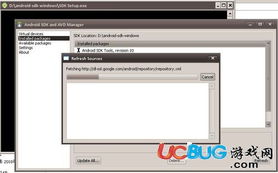
首先,你得准备好以下这些小宝贝:
1. 安卓系统镜像:你可以从官方网站或者第三方网站下载适合你电脑的安卓系统镜像,比如Android-x86。
2. U盘:至少8GB的容量,用于制作启动盘。

3. UltraISO:用于将安卓系统镜像烧录到U盘中。
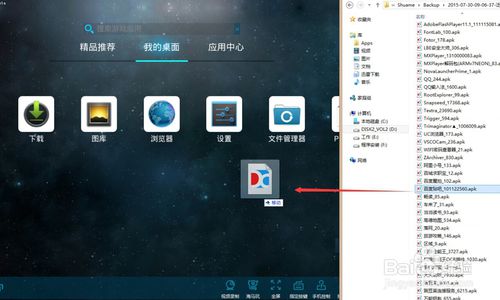
4. 电脑:当然,没有电脑怎么行?
制作启动U盘,开启你的安卓之旅
1. 下载UltraISO:访问UltraISO官方网站,下载并安装。
2. 打开UltraISO:运行UltraISO,点击“文件”菜单,选择“打开”。
3. 选择安卓系统镜像:找到你下载的安卓系统镜像文件,点击“打开”。
4. 写入U盘:点击“启动”菜单,选择“写入硬盘镜像”。
5. 选择U盘:在弹出的窗口中选择你的U盘。
6. 开始写入:点击“写入”按钮,等待过程完成。
进入BIOS设置,调整启动顺序
1. 重启电脑:将制作好的启动U盘插入电脑,重启电脑。
2. 进入BIOS:在启动过程中,根据屏幕提示按下相应的键进入BIOS设置,通常是F2、F10或DEL键。
3. 设置启动顺序:在BIOS设置中,找到“启动”或“Boot”选项,将U盘设置为第一启动设备。
4. 保存并退出:设置完成后,按F10保存设置并退出BIOS。
安装安卓系统,体验不一样的电脑生活
1. 启动电脑:重启电脑,电脑会从U盘启动。
2. 选择安装方式:进入Android x86安装界面后,选择“Install Android x86 to Hard Disk”选项。
3. 选择分区:在弹出的窗口中选择你想要安装安卓系统的分区。
4. 格式化分区:选择“Format”选项,格式化所选分区。
5. 开始安装:点击“Install”按钮,等待安装完成。
安装完成后,享受安卓系统带来的便捷
1. 重启电脑:安装完成后,重启电脑,电脑会自动进入安卓系统。
2. 首次启动:第一次启动可能会比较慢,请耐心等待。
3. 设置系统:进入安卓系统后,按照提示进行系统设置,比如设置网络、语言等。
4. 安装应用:在安卓系统中,你可以通过应用商店下载各种应用,享受安卓系统带来的便捷。
注意事项
1. 硬件支持:在安装安卓系统之前,请确保你的电脑硬件支持安卓系统,比如显卡、声卡、网卡等。
2. 分区大小:在安装安卓系统之前,请确保你选择的分区大小足够安装安卓系统。
3. 备份数据:在安装安卓系统之前,请备份你的电脑中的重要数据,以免数据丢失。
通过以上步骤,你就可以在PC上安装安卓系统,享受安卓系统带来的便捷和乐趣了。快来试试吧,让你的电脑焕发新活力!
相关推荐
教程资讯
教程资讯排行